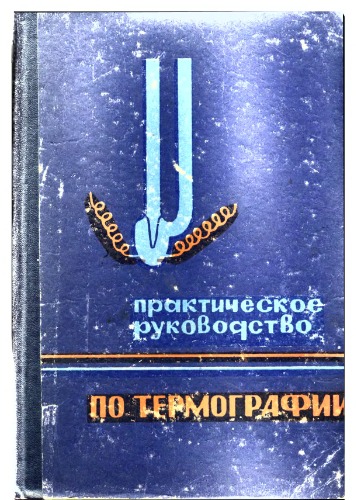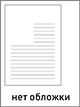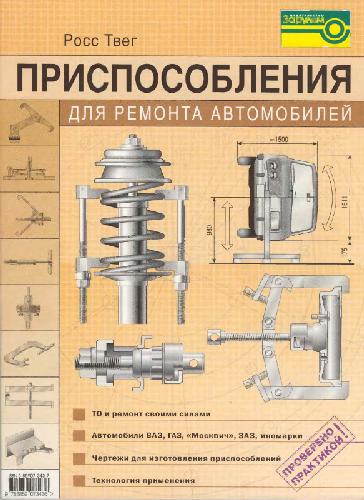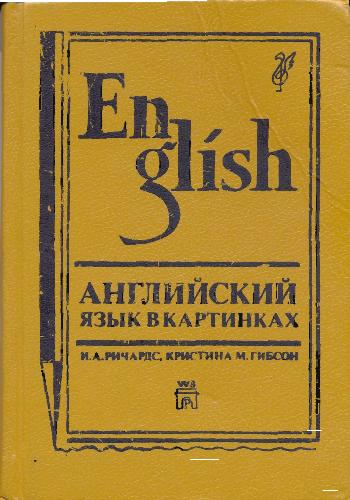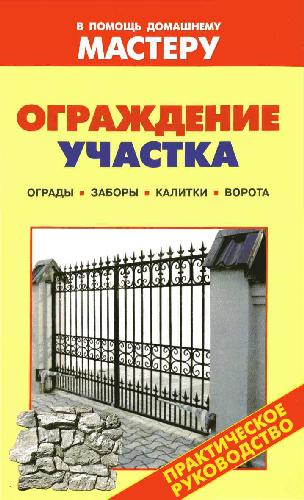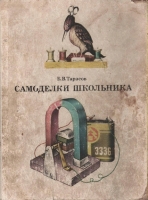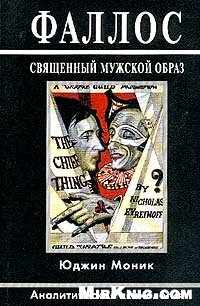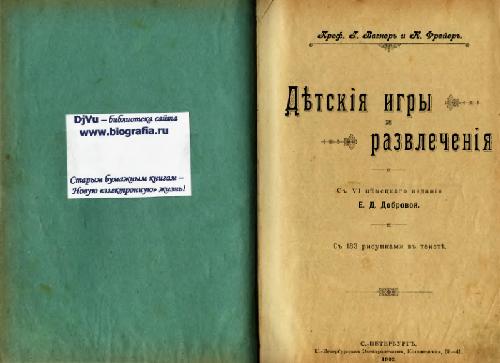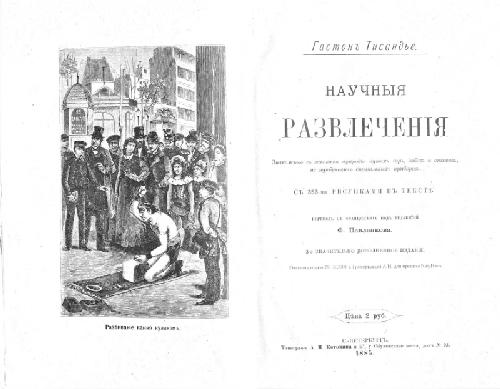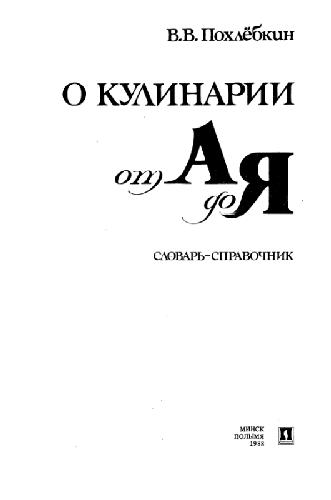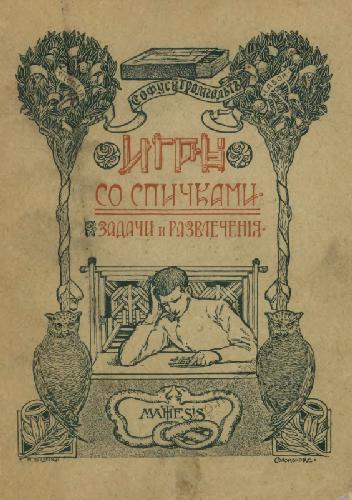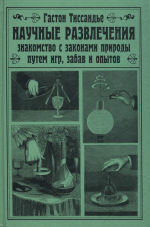-
На Главную
-
Скачать карманное руководство по пищевой безопасности
Knowledge fresh from the producer:
The new Food Safety Pocket Guide from Testo is here.

Ручная термографическая камера HIKMICRO G60
Об этом руководстве
Руководство содержит инструкции по использованию и управлению Продуктом. Рисунки, диаграммы, изображения и вся другая информация, приведенная ниже, предназначена только для описания и пояснения. Информация, содержащаяся в Руководстве, может быть изменена без предварительного уведомления в связи с обновлением прошивки или по другим причинам. Пожалуйста, найдите последнюю версию этого руководства на HIKMICRO. webсайт www.hikmicrotech.com Пожалуйста, используйте это Руководство под руководством и с помощью профессионалов, обученных поддержке Продукта. Признание товарных знаков и другие товарные знаки и логотипы HIKMICRO являются собственностью HIKMICRO в различных юрисдикциях. Другие упомянутые товарные знаки и логотипы являются собственностью их соответствующих владельцев.
ОТКАЗ ОТ ОТВЕТСТВЕННОСТИ
В МАКСИМАЛЬНОЙ СТЕПЕНИ, РАЗРЕШЕННОЙ ПРИМЕНИМЫМ ЗАКОНОДАТЕЛЬСТВОМ, НАСТОЯЩЕЕ РУКОВОДСТВО И ОПИСАННОЕ ИЗДЕЛИЕ С ЕГО ОБОРУДОВАНИЕМ, ПРОГРАММНЫМ ОБЕСПЕЧЕНИЕМ И ПРОШИВКОЙ ПРЕДОСТАВЛЯЮТСЯ «КАК ЕСТЬ» И «СО ВСЕМИ НЕИСПРАВНОСТЯМИ И ОШИБКАМИ». HIKMICRO НЕ ДАЕТ НИКАКИХ ЯВНЫХ ИЛИ ПОДРАЗУМЕВАЕМЫХ ГАРАНТИЙ, ВКЛЮЧАЯ, ПОМИМО ПРОЧЕГО, КОММЕРЧЕСКУЮ ПРИГОДНОСТЬ, УДОВЛЕТВОРИТЕЛЬНОЕ КАЧЕСТВО ИЛИ ПРИГОДНОСТЬ ДЛЯ ОПРЕДЕЛЕННОЙ ЦЕЛИ. ВЫ ИСПОЛЬЗУЕТЕ ПРОДУКТ НА СВОЙ СТРАХ И РИСК. НИ ПРИ КАКИХ ОБСТОЯТЕЛЬСТВАХ HIKMICRO НЕ НЕСЕТ ОТВЕТСТВЕННОСТИ ПЕРЕД ВАС ЗА КАКИЕ-ЛИБО ОСОБЫЕ, КОСВЕННЫЕ, СЛУЧАЙНЫЕ ИЛИ КОСВЕННЫЕ УБЫТКИ, ВКЛЮЧАЯ, СРЕДИ ПРОЧЕГО, УЩЕРБ ОТ ПОТЕРИ ПРИБЫЛИ ДЕЛА, ПЕРЕРЫВА ДЕЛОВОЙ ДЕЯТЕЛЬНОСТИ ИЛИ ПОТЕРИ ДАННЫХ, ПОВРЕЖДЕНИЯ СИСТЕМ ИЛИ ПОТЕРИ ДОКУМЕНТАЦИИ, НА ОСНОВЕ НАРУШЕНИЯ ДОГОВОРА, ПРАВОВОГО ДЕЛА (ВКЛЮЧАЯ НЕБРЕЖНОСТЬ), ОТВЕТСТВЕННОСТИ ЗА ПРОДУКТ ИЛИ ИНЫМ ОБРАЗОМ, СВЯЗАННЫМ С ИСПОЛЬЗОВАНИЕМ ПРОДУКТА, ДАЖЕ ЕСЛИ КОМПАНИЯ HIKMICRO БЫЛА ПРЕДУПРЕЖДЕНА О ВОЗМОЖНОСТИ ТАКОГО ПОВРЕЖДЕНИЯ ИЛИ ПОТЕРИ.
ВЫ ПРИЗНАЕТЕ, ЧТО ПРИРОДА ИНТЕРНЕТА ПРЕДУСМАТРИВАЕТ ПРИСУТСТВУЮЩИЕ РИСКИ БЕЗОПАСНОСТИ, И HIKMICRO НЕ НЕСЕТ НИКАКОЙ ОТВЕТСТВЕННОСТИ ЗА НЕНОРМАЛЬНУЮ РАБОТУ, УТЕЧКУ КОНФИДЕНЦИАЛЬНОСТИ ИЛИ ДРУГОЙ УЩЕРБ В РЕЗУЛЬТАТЕ КИБЕР-АТАК, ХАКЕРСКИХ АТАК, ВИРУСНЫХ ЗАРАЖЕНИЙ ИЛИ ДРУГИХ ИНТЕРНЕТОВ; ОДНАКО, ПРИ НЕОБХОДИМОСТИ, HIKMICRO ПРЕДОСТАВИТ СВОЕВРЕМЕННУЮ ТЕХНИЧЕСКУЮ ПОДДЕРЖКУ.
ВЫ СОГЛАШАЕТЕСЬ ИСПОЛЬЗОВАТЬ ЭТОТ ПРОДУКТ В СООТВЕТСТВИИ С ВСЕМИ ПРИМЕНИМЫМИ ЗАКОНОДАТЕЛЬСТВАМИ, И ВЫ НЕСЕТЕ ИСКЛЮЧИТЕЛЬНУЮ ОТВЕТСТВЕННОСТЬ ЗА СООТВЕТСТВИЕ ВАШЕМУ ИСПОЛЬЗОВАНИЮ ПРИМЕНИМОМУ ЗАКОНОДАТЕЛЬСТВУ. В ОСОБЕННОСТИ ВЫ НЕСЕТЕ ОТВЕТСТВЕННОСТЬ ЗА ИСПОЛЬЗОВАНИЕ ЭТОГО ПРОДУКТА СПОСОБОМ, НЕ НАРУШАЮЩИМ ПРАВ ТРЕТЬИХ ЛИЦ, ВКЛЮЧАЯ, ПОМИМО ПРОЧЕГО, ПРАВА НА ПУБЛИЧНОСТЬ, ПРАВА НА ИНТЕЛЛЕКТУАЛЬНУЮ СОБСТВЕННОСТЬ ИЛИ ЗАЩИТУ ДАННЫХ И ДРУГИЕ ПРАВА НА КОНФИДЕНЦИАЛЬНОСТЬ. ВЫ НЕ ДОЛЖНЫ ИСПОЛЬЗОВАТЬ ЭТОТ ПРОДУКТ ДЛЯ ЛЮБЫХ ЗАПРЕЩЕННЫХ КОНЕЧНЫХ ИСПОЛЬЗОВАНИЙ, ВКЛЮЧАЯ РАЗРАБОТКУ ИЛИ ПРОИЗВОДСТВО ОРУЖИЯ МАССОВОГО УНИЧТОЖЕНИЯ, РАЗРАБОТКУ ИЛИ ПРОИЗВОДСТВО ХИМИЧЕСКОГО ИЛИ БИОЛОГИЧЕСКОГО ОРУЖИЯ, ЛЮБУЮ ДЕЯТЕЛЬНОСТЬ В КОНТЕКСТЕ, СВЯЗАННУЮ С ЛЮБЫМ ЯДЕРНО-ВЗРЫВНЫМ ИЛИ НЕБЕЗОПАСНЫМ ЯДЕРНЫМ ТОПЛИВНЫМ ЦИКЛОМ ИЛИ В ПОДДЕРЖКУ НАРУШЕНИЙ ПРАВ ЧЕЛОВЕКА. В СЛУЧАЕ КАКИХ-ЛИБО КОНФЛИКТОВ МЕЖДУ НАСТОЯЩИМ РУКОВОДСТВОМ И ПРИМЕНИМЫМ ЗАКОНОДАТЕЛЬСТВОМ ПОСЛЕДНЕЕ ПРИЛАГАЕТ.
Нормативная информация
Информация FCC
Обратите внимание, что изменения или модификации, явно не одобренные стороной, ответственной за соответствие, могут лишить пользователя права на эксплуатацию оборудования. Соответствие FCC: это оборудование было протестировано и признано соответствующим ограничениям для цифровых устройств класса A в соответствии с частью 15 правил FCC. Эти ограничения разработаны для обеспечения разумной защиты от вредных помех при эксплуатации оборудования в коммерческой среде. Это оборудование генерирует, использует и может излучать радиочастотную энергию и, если оно установлено и используется с нарушением инструкций по эксплуатации, может создавать вредные помехи для радиосвязи. Эксплуатация этого оборудования в жилом районе может вызвать вредные помехи, и в этом случае пользователь должен будет устранить помехи за свой счет.
Условия FCC
Это устройство соответствует требованиям части 15 правил FCC. Эксплуатация возможна при соблюдении следующих двух условий:
- Это устройство не может создавать вредные помехи.
- Это устройство должно принимать любые помехи, включая помехи, которые могут вызвать сбои в работе.
Заявление о соответствии ЕС
Этот продукт и, если применимо, прилагаемые аксессуары имеют маркировку «CE» и, следовательно, соответствуют применимым гармонизированным европейским стандартам, перечисленным в Директиве по радиооборудованию 2014/53/ЕС, Директиве по электромагнитной совместимости 2014/30/ЕС, Директиве RoHS 2011. /65/ЕС. 2012/19/EU (директива WEEE): Продукты, отмеченные этим символом, не могут быть утилизированы как несортированные бытовые отходы в Европейском союзе. Для надлежащей переработки верните этот продукт местному поставщику после покупки эквивалентного нового оборудования или утилизируйте его в специально отведенных пунктах сбора. Для получения дополнительной информации см. www.recyclethis.info.
2006/66/EC (директива о батареях): В этом изделии содержится батарея, которую нельзя утилизировать вместе с несортированными бытовыми отходами в Европейском Союзе. Подробную информацию об аккумуляторе см. в документации по продукту. Батарея помечена этим символом, который может включать в себя буквы, обозначающие кадмий (Cd), свинец (Pb) или ртуть (Hg). Для надлежащей утилизации верните батарею своему поставщику или в указанный пункт сбора. Для получения дополнительной информации см. www.recyclethis.info.
Инструкция безопасности
Символы, которые можно найти в этом документе, определены следующим образом.
| Символ | Описание |
|
Опасность |
Указывает на опасную ситуацию, которая, если ее не избежать, приведет или может привести к смерти или серьезным
травмы. |
|
Предупреждение |
Указывает на потенциально опасную
ситуация, которая, если ее не предотвратить, может привести к повреждению оборудования |
| Символ | Описание |
| повреждения, потери данных, снижения производительности или неожиданного
результаты. |
|
|
Внимание |
Предоставляет дополнительную информацию, чтобы подчеркнуть или дополнить важные моменты основной
текст. |
Эти инструкции предназначены для того, чтобы пользователи могли правильно использовать продукт во избежание опасности или потери имущества.
Законы и правила
Использование продукта должно осуществляться в строгом соответствии с местными правилами электробезопасности.
Трансфер
- При транспортировке храните устройство в оригинальной или аналогичной упаковке.
- После распаковки сохраните все обертки для будущего использования. В случае возникновения неисправности необходимо вернуть устройство на завод с оригинальной упаковкой. Транспортировка без оригинальной упаковки может привести к повреждению устройства, и компания не несет никакой ответственности.
- Не роняйте изделие и не подвергайте его ударам. Держите устройство вдали от магнитных помех.
Напряжение питания
- Пожалуйста, купите зарядное устройство самостоятельно. Входная громкостьtage должен соответствовать ограниченному источнику питания (3.7 В постоянного тока, 0.4 А) в соответствии со стандартом IEC61010-1. Пожалуйста, обратитесь к техническим спецификациям для получения подробной информации.
- Убедитесь, что вилка правильно подключена к розетке.
- НЕ подключайте несколько устройств к одному адаптеру питания, чтобы избежать перегрева или возгорания из-за перегрузки.
Батарея
- Встроенная батарея не подлежит демонтажу. При необходимости обратитесь к производителю для ремонта.
- При длительном хранении батареи проверяйте ее полную зарядку каждые полгода, чтобы обеспечить ее качество. В противном случае возможно повреждение.
Обслуживание
- Если продукт не работает должным образом, обратитесь к вашему дилеру или в ближайший сервисный центр. Мы не несем ответственности за проблемы, вызванные несанкционированным ремонтом или техническим обслуживанием.
- При необходимости осторожно протрите устройство чистой тканью, смоченной небольшим количеством этанола.
- Если оборудование используется способом, не указанным производителем, защита, обеспечиваемая устройством, может быть нарушена.
Использование Среды
- Убедитесь, что рабочая среда соответствует требованиям устройства. Рабочая температура должна быть от -10°C до 50°C (от 14°F до 122°F), а рабочая влажность должна быть не более 95%.
- НЕ подвергайте устройство воздействию сильного электромагнитного излучения или пыльной окружающей среды.
- НЕ направляйте объектив на солнце или другой яркий свет.
Чрезвычайная ситуация
Если от устройства исходит дым, запах или шум, немедленно выключите питание, отсоедините шнур питания и обратитесь в сервисный центр.
Адрес производителя:
- Комната 313, блок B, корпус 2, 399 Danfeng Road, Xixing Sub-district, Binjiang District, Hangzhou, Zhejiang 310052, China
- Ханчжоу Microimage Software Co., Ltd
УВЕДОМЛЕНИЕ О СООТВЕТСТВИИ:
Продукция термотермической серии может подлежать экспортному контролю в различных странах или регионах, включая, помимо прочего, США, Европейский Союз, Великобританию и/или другие страны-участницы Вассенаарских договоренностей. Пожалуйста, проконсультируйтесь со своим профессиональным юристом или экспертом по соблюдению нормативных требований или местными органами власти относительно любых необходимых экспортных лицензий, если вы собираетесь передавать, экспортировать или реэкспортировать продукты серии Thermal между разными странами.
Введение
Внедрение продукции
- Ручная термографическая камера представляет собой камеру с тепловым и оптическим изображением. Встроенный высокочувствительный ИК-детектор и высокопроизводительный датчик обнаруживают изменение температуры и измеряют ее в режиме реального времени.
- Это помогает пользователям найти опасную часть и снизить потерю имущества. Устройство поддерживает живое viewing и захват и т. д. Он в основном применяется в различных отраслях промышленности, таких как строительство, HVAC, автомобильная промышленность и т. д.
Основная функция
- Термография
- Устройство определяет температуру в режиме реального времени и отображает ее на экране.
- Подключение мобильного приложения
- Вы можете подключить устройство к HIKMICRO Viewчерез Wi-Fi или точку доступа. Тогда ты можешь view жить view, захват, запись и т. д. на вашем телефоне.
- Сигнализация
- Устройство выдает звуковые и визуальные сигналы тревоги, когда температура объекта выше порогового значения.
Внешний вид
| Пуговичка | Функция |
| Удерживать: включение / выключение питания
Нажмите: Отображение меню или подтверждение операции |
|
| Выход из меню или возврат в предыдущее меню. |
| Компонент | Функция |
| Индикатор зарядки | Когда устройство заряжается, светодиодный индикатор постоянно горит красным.
Когда устройство полностью заряжено, светодиодный индикатор постоянно горит зеленым цветом. |
| Интерфейс Type-C | Зарядите аккумулятор или экспортируйте снимки. |
| Вызывать | В живую view интерфейс, нажмите на курок, чтобы сделать снимки.
В режиме меню нажмите на курок, чтобы переключиться в режим реального времени. view. |
- Внешний вид варьируется в зависимости от различных
- Некоторые модели поддерживают оптическую линзу и белый цвет. См. фактическое устройство или техническое описание.
Зарядное устройство
Шаги:
- Откройте верхнюю крышку камеры.
- Соедините интерфейс устройства и адаптер питания кабелем Type-C.
Внимание Для первой зарядки заряжайте устройство в течение 10 часов при включенном устройстве.
Включение / выключение питания
- Включение
- Снимите крышку объектива и удерживайте ее более трех секунд, чтобы включить устройство. Вы можете наблюдать цель, когда интерфейс устройства стабилен.
- Выключение
- Когда устройство включено, удерживайте в течение трех секунд, чтобы выключить устройство.
- Установите продолжительность автоматического отключения питания
- В живую view интерфейс, нажмите и перейдите к Auto Off, чтобы установить необходимое время автоматического отключения устройства.
Описание интерфейса
Измерение температуры
Функция измерения температуры обеспечивает температуру сцены в реальном времени и отображает ее в левой части экрана. Функция включена по умолчанию.
Установите параметры термографии
Вы можете установить параметры термографии, чтобы повысить точность измерения температуры.
- В живую view интерфейс, нажмите, чтобы открыть меню.
- Нажмите / для выбора нужной панели настроек.
- Нажмите кнопку, чтобы перейти к интерфейсу настроек.
- Коэффициент излучения: установите коэффициент излучения вашей цели как эффективность излучения энергии в виде теплового излучения.
- Расстояние: Установите расстояние между целью и устройством.
- Единица измерения: Установите единицу измерения температуры.
- Изм. Диапазон: выберите диапазон измерения температуры.
- Устройство может определять температуру и автоматически переключать диапазон термографии в режиме автоматического переключения.
- Нажмите, чтобы сохранить и выйти.
Установить диапазон температур
Установите раздел температуры, и палитра будет работать только для целей в разделе температуры. Вы можете настроить диапазон температур.
- В живую view интерфейс, нажмите, чтобы открыть меню.
- Нажмите / и выберите Диапазон температур.
- Выберите режим настройки.
- В автоматическом режиме устройство автоматически регулирует параметры температурного диапазона.
- В ручном режиме выберите Параметр. Нажмите, чтобы выбрать макс. температура или мин. температуры и нажмите / для регулировки значения.
- Нажмите, чтобы сохранить и выйти.
Установить правило термографии
- В живую view интерфейс, нажмите, чтобы открыть меню.
- Нажмите / и выберите Правило.
- Перейдите в «Отображение» и выберите горячую точку, холодную точку, центральную точку или пользовательскую точку, которую вы хотите показывать в прямом эфире. view.
- Необязательно: при необходимости вы можете настроить пользовательское место.
- Перейдите в пользовательскую точку. Выберите определенное пользовательское место и нажмите
- Нажмите / / /, чтобы отрегулировать положение точки.
- Нажмите курок, чтобы завершить настройку.
- Устройство показывает температуру в реальном времени в верхней левой части экрана. view интерфейс.
Улучшить высокотемпературную цель
- В функции улучшения цели, когда температура цели выше установленного значения, цвет цели изменится на красный.
- В живую view интерфейс, нажмите, чтобы открыть меню.
- Нажмите / и выберите Палитры.
- Переключите режим палитры на Above Alarm.
- Установите температуру. Когда температура цели выше установленного значения, цель будет красной в режиме реального времени. view.
- Нажмите, чтобы сохранить и выйти.
Установить аварийный сигнал температуры
- Установите правила сигнализации, и устройство подаст сигнал тревоги, когда температура активирует правило.
- В живую view интерфейс, нажмите, чтобы открыть меню.
- Нажмите / и выберите Будильник.
- Нажмите, чтобы включить функцию, и вы можете выбрать мигающую или звуковую сигнализацию по мере необходимости.
Внимание - Белый свет выключится автоматически после включения мигающей сигнализации.
- Выберите правило срабатывания сигнализации и установите температуру срабатывания сигнализации и предаварийной температуры. Когда температура цели выше или ниже порогового значения, устройство выдает сигнал тревоги.
- Нажмите, чтобы сохранить и выйти.
Захватить снимки
- В живую view интерфейс, нажмите, чтобы открыть меню.
- Нажмите / и выберите Тип изображения.
- Автономное изображение: выберите этот тип при анализе изображения с помощью приложения.
- Тепловая графика: выберите этот тип для разработки программного обеспечения на заказ.
- В живую view интерфейс, нажмите на спусковой крючок, чтобы сделать снимки. Жизнь view зависает, и устройство отображает снимок с информацией о температуре.
- Нажмите кнопку, чтобы сохранить изображение,
- Нажмите кнопку, чтобы отменить его.
- Внимание
- Вы не можете снимать, когда устройство подключено к ПК.
View Снимки
- В живую view интерфейс, нажмите, чтобы открыть меню.
- Нажмите / и выберите Изображение.
- Нажмите / для выбора изображения и нажмите для view его.
- Необязательно: Нажмите, чтобы удалить картинку на картинке. view интерфейс. Нажмите / для переключения изображения.
- Для выхода нажмите.
Экспорт снимков
Цель:
- Подключите устройство к компьютеру с помощью кабеля Type-C, вы можете экспортировать сделанные снимки.
- Откройте крышку интерфейса.
- Подключите камеру к ПК кабелем Type-C и откройте обнаруженный диск.
- Выберите и скопируйте снимки на ПК и view что собой представляет files.
- Отключите устройство от ПК.
- При первом подключении драйвер будет установлен автоматически.
- НЕ отключайте соединение Type-C от ПК и не извлекайте карту Micro SD во время установки накопителя, так как это может привести к повреждению устройства.
ХИКМИКРО Viewподключение
Устройство поддерживает как соединение Wi-Fi, так и точку доступа WLAN. Подключите устройство к HIKMICRO Viewer, и вы можете управлять устройством через мобильное приложение.
Подключиться через Wi-Fi
Прежде чем ты начнешь
- Загрузите и установите приложение на свой телефон.
- В живую view интерфейс, нажмите, чтобы открыть меню.
- Нажмите / и выберите Wi-Fi.
- Нажмите, чтобы включить функцию.
- Нажмите / для выбора Wi-Fi и введите пароль.
- Нажмите, чтобы сохранить и выйти.
- Запустите приложение и добавьте устройство в онлайн-устройства.
- Вы можете view жизнь view, или делать снимки через приложение.
- Некоторые модели поддерживают Wi-Fi. Пожалуйста, обратитесь к фактическому устройству или спецификации.
Подключиться через точку доступа
Прежде чем ты начнешь
- Загрузите и установите приложение на свой телефон.
- В живую view интерфейс, нажмите, чтобы открыть меню.
- Нажмите / и выберите Точка доступа.
- Нажмите, чтобы включить функцию.
- Установите пароль.
- Нажмите, чтобы сохранить и выйти.
- Подключите телефон к точке доступа устройства.
- Запустите приложение и добавьте устройство в онлайн-устройства.
- Вы можете view жизнь view, или делать снимки через приложение.
Установите светодиодный свет
- В живую view интерфейс, нажмите и перейдите к пункту «Белый свет», чтобы включить или отключить светодиодную подсветку.
- Некоторые модели поддерживают белый свет. Пожалуйста, обратитесь к фактическому устройству или спецификации.
Трансляция экрана
Прежде чем ты начнешь
- Соедините устройство и ПК с помощью прилагаемого кабеля Type-C.
- Установите на свой ПК клиент, поддерживающий протокол UVC.
- В живую view интерфейс, нажмите, чтобы открыть меню.
- Нажмите / и включите трансляцию экрана.
- Откройте клиент, и вы можете view жизнь view и работа устройства на клиенте.
Обслуживание
View Информация об устройстве
В живую view интерфейс, нажмите и выберите О программе, чтобы view информация об устройстве.
Установите дату и время
В живую view интерфейс, нажмите и выберите Время и дата, чтобы установить информацию.
Форматировать карту памяти
- В живую view интерфейс, нажмите, чтобы открыть меню.
- Нажмите кнопку / для выбора Форматировать память.
- Нажмите и выберите OK, чтобы начать форматирование карты памяти.
- Отформатируйте карту памяти перед первым ее использованием.
модернизация
- Подключите устройство к ПК кабелем Type-C и откройте обнаруженный диск.
- Скопируйте обновление file и замените его корневым каталогом устройства.
- Отключите устройство от ПК.
- Перезагрузите устройство, после чего оно автоматически обновится. Процесс обновления будет отображаться в основном интерфейсе.
- После обновления устройство автоматически перезагрузится. Ты сможешь view текущую версию в Меню> О программе.
Восстановить устройство
В живую view нажмите и выберите Восстановить, чтобы инициализировать устройство и восстановить настройки по умолчанию.
Приложение
Общий коэффициент излучения материалов
Справка
| Материалы | излучательная способность |
| Человеческая кожа | 0.98 |
| Печатные платы | 0.91 |
| Цемент Бетон | 0.95 |
| Керамический гранулированный песок для гидроразрыва | 0.92 |
| Резина | 0.95 |
| Рисовать | 0.93 |
| Дерево | 0.85 |
| Асфальт | 0.96 |
| Кирпич | 0.95 |
| Песочный | 0.90 |
| Почва | 0.92 |
| хлопок | 0.98 |
| Картон | 0.90 |
| Руководство | 0.90 |
| воды | 0.96 |
Часто задаваемые вопросы (FAQ)
- В: Индикатор заряда мигает красным.
A: Изучите предметы ниже.
1. Проверьте, заряжается ли устройство от стандартного адаптера питания.
2. Убедитесь, что температура окружающей среды
выше 0 ° C (32 ° F). - В: Не удается выполнить захват.
A: Изучите пункты ниже:
1. Подключено ли устройство к вашему ПК и функция захвата недоступна.
2. Заполнено ли место для хранения.
3. Разряжено ли устройство. - В: ПК не может идентифицировать камеру.
A: Проверьте, подключено ли устройство к вашему ПК стандартным кабелем Type-C. - Q: Камера не работает или не отвечает.
A: Удерживайте, чтобы перезагрузить камеру.
Документы / Ресурсы
Рекомендации
libcats.org
Главная →
Практическое руководство по термографии
Практическое руководство по термографии
Берг Л.Г и др.
Скачать книгу бесплатно (djvu, 15.31 Mb)
Читать «Практическое руководство по термографии»
Популярные книги за неделю:
#1
Ф.И.Бурдейный, Н.В.Казанский. Карманный справочник радиолюбителя-коротковолновика (1959, DjVu)
440 Kb
#2
Я.Войцеховский. Радиоэлектронные игрушки (1977, djvu)
13.76 Mb
#3
Подготовка саперов, подразделений специального назначения по разминированию
Категория: Научно-популярная литература (разное)
1.49 Mb
#4
Приспособления для ремонта автомобилей
Росс Твег
Категория: civil, civil, transport
7.37 Mb
#5
128 советов начинающему программисту
Очков В.Ф., Пухначев Ю.В.
Категория: computers, computers, prog
8.91 Mb
#6
Английский язык в картинках
I.A. Richards; Christine M. Gibson
Категория: Иностранные языки
5.77 Mb
#7
Ограждение участка. Ограды. Заборы. Калитки. Ворота
В.И.Рыженко
Категория: Строительство
1.23 Mb
#8
Самоделки школьника
Тарасов Б.В.
Категория: science, science, technical, hobby, oddjob
41.91 Mb
#9
Фаллос. Священный мужской образ
Юджин Моник
Категория: НАУЧНО-ПОПУЛЯРНОЕ, ЧЕЛОВЕК
3.37 Mb
#10
Наука и жизнь.Маленькие хитрости
Категория: E_Engineering, EM_Mechanics of elastic materials
3.50 Mb
Только что пользователи скачали эти книги:
#1
Ведьмовские развлечения
Графная Светлана Сергеевна
Категория: Фэнтези
865 Kb
#2
Детские игры и развлечения
Вагнеръ И., Фрейеръ К.
8.13 Mb
#3
Научныя развлечения
Тисандье.
24.78 Mb
#4
О кулинарии от А до Я. Словарь-справочник
Похлебкин В.В.
2.74 Mb
#5
Игры со спичками: задачи и развлечения
Тромгольт С.
Категория: Mathematics, Popular-level
5.35 Mb
#6
Тезаурус научно-технических терминов
Шемакин Ю.И. (ред.)
13.96 Mb
#7
Научные развлечения. Знакомство с законами природы путем игр, забав и опытов
Тиссандье Гастон, Перевод с французского.
Категория: естественные науки в целом
9.39 Mb
#8
Вэйвлеты в обработке сигналов
Малла С.
Категория: science, exact, science, technical
11.26 Mb
#9
Игры и развлечения в группе продленного дня: Пособие для учителя
Минскин Е. М.
Категория: КНИГИ ХОББИ и РАЗВЛЕЧЕНИЯ
10.16 Mb
#10
Взрослые игрушки. Анекдоты про развлечения взрослых
сборник
Категория: КНИГИ ХОББИ и РАЗВЛЕЧЕНИЯ
5.77 Mb
Цена по запросу
Нужны дополнительные вводные для просчета цены, закажите звонок или напишите менеджеру в WhatsApp:
Спасибо за заявку
Наш менеджер свяжется с вами в ближайшее время
Узнать цену в WhatsApp
- Наличие
- уточняйте
- Гарантия
- 12
- Самовывоз
-
Тюмень
- Возможна доставка до адреса
-
Способы оплаты
Описание
Характеристики
Комплектация
-
Комплектация: Testo 875-2i, прочный кейс, ПО, чехол Soft Case, Ремень для переноски, SD-карта, USB-кабель, ткань для очистки объектива, блок питания, литиево – ионный аккумулятор, адаптер для крепления к штативу, заводской протокол калибровки, карманное практическое руководство по термографии, краткое руководство, руководство по эксплуатации и руководство пользователя.
Файлы

Оформить заказ
Экспертные мнения
Экспертные мнения
Купить Testo 875 2i в Тюмени легко — просто позвоните по телефону:: 8-800-551-11-01
-
Contents
-
Table of Contents
-
Bookmarks
Quick Links
testo 868 — Thermal Imager
Instruction manual
Short
instructions
Thermography
pocket guide
Instruction
manual
Videos
Related Manuals for TESTO 868
Summary of Contents for TESTO 868
-
Page 1
868 — Thermal Imager Instruction manual Short Instruction instructions manual Thermography pocket guide Videos… -
Page 2: Table Of Contents
Contents Contents 1 Safety and disposal …………….3 1.1 About this document …………….3 1.2 Security ………………..3 1.3 Disposal ………………..4 2 Technical data ………………5 3 Description of the instrument …………… 8 3.1 Use ………………….8 3.1 Instrument / operating elements overview ……….9 3.1 Displays overview……………..
-
Page 3
Contents 6.9.2 SuperResolution …………..30 6.9.3 Save JPEG function ………….. 31 6.9.4 Connectivity …………….31 6.9.5 Ambient conditions …………… 32 6.9.6 Info ………………32 6.9.7 Fullscreen mode …………..32 6.9.8 Reset options ……………. 33 7 Maintenance ………………34 7.1 Charging the rechargeable battery …………34 7.2 Changing the rechargeable battery …………. -
Page 4: Safety And Disposal
Follow the prescribed steps exactly when doing the work. ∑ Use only original spare parts from Testo. ∑ During operation, this instrument must not be pointed at the sun or other intensive sources of radiation (e.g. objects with temperatures exceeding 650 °C).
-
Page 5: Disposal
1 Safety and disposal Batteries ∑ Improper use of batteries may cause the batteries to be destroyed, or lead to injury due to current surges, fire or escaping chemicals. ∑ Only use the batteries supplied in accordance with the instructions in the instruction manual.
-
Page 6: Technical Data
2 Technical data ∑ At the end of its useful life, deliver the product to the separate collection point for electric and electronic devices (observe local regulations) or return the product to Testo for disposal. 2 Technical data Infrared image output Feature…
-
Page 7
2 Technical data Measurement Feature Values Measuring range -30 to 650 °C ∑ -30 to -21°C ± 3 °C Accuracy ∑ -20 to +650°C ±2 °C / ± 2% Emissivity/reflected 0.01 to 1/manual temperature adjustment -Assist Automatic emission value and RTC detection ∑… -
Page 8
219 x 96 x 95 mm Housing PC/ABS Protection class (IEC 60529) IP 54 Vibration (IEC 60068-2-6) Standards, tests Feature Values 2014/30/EU 2014/53/EU You can find the EU declaration of conformity on the Testo homepage www.testo.com under the product-specific downloads. -
Page 9: Description Of The Instrument
3 Description of the instrument 3 Description of the instrument 3.1 Use The testo 868 is a handy, robust thermal imager. You can use it to undertake the non-contact measurement and display of surface temperature distribution. Areas of application ∑…
-
Page 10: Instrument / Operating Elements Overview
3 Description of the instrument 3.1 Instrument / operating elements overview Element Function 1 Display Displays infrared and real images, menus and functions 2 Interface terminal Contains micro USB interface for power supply and connection to the computer — Switch camera on and off — Cancel action — Open menu, select function, confirm setting — Navigate within the menu, highlight function,…
-
Page 11: Displays Overview
3 Description of the instrument 3.1 Displays overview Element Function 1 Status bar In the status bar, values are displayed depending on the setting. Battery capacity / charge status: : Battery operation, capacity 75-100% : Battery operation, capacity 50-75% : Battery operation, capacity 25-50% : Battery operation, capacity 10-25% : Battery operation, capacity 0-10% : Mains operation, battery is charging…
-
Page 12: Power Supply
3 Description of the instrument Element Function 6 A, M or S A — automatic scale adjustment M — manual scale adjustment S — ScaleAssist is enabled 7 E … Emissivity set 3.2 Power supply The power is supplied to the instrument via a replaceable rechargeable battery or the mains unit provided (battery must be inserted).
-
Page 13: Operation
4 Operation 4 Operation 4.1 Commissioning Please read the testo 868 1st steps commissioning instructions supplied (0970 8652). 4.2 Switching instrument on and off Switching on the camera — Remove protective cap from the lens. — Press The camera starts.
-
Page 14: Getting To Know The Menu
4 Operation The camera is switched off. 4.3 Getting to know the menu — Press to open the menu. — Move the joystick down/up to highlight a function (orange border). — Press to select the function. — Move the joystick to the right to open the submenu (marked with >).
-
Page 15: Quick Select Button
4 Operation 4.4 Quick select button The quick select button is another navigation option that you can use to call up certain functions simply at the touch of a button. Quick select menu items Menu item Function Image gallery Opens an overview of saved images. Scale: This function is only Set scale limits.
-
Page 16
4 Operation The icon for the selected function is displayed bottom right. Using the quick select button — Press The function assigned to the quick select button is carried out. -
Page 17: Wlan Connection — Using The App
5 WLAN connection — using the App 5.1 Activating/disabling the connection To connect via WLAN, you need a tablet or smartphone with the testo Thermography App already installed on it. You can get the App from the App Store for iOS devices or from the Play Store for Android devices.
-
Page 18: Select Display
5 WLAN connection — using the App — Press Connect. The WLAN connection to the thermal imager is established. 5.1.2 Select display Second display — The thermal imager is connected via WLAN. Selection -> 2nd display The display on the thermal imager is shown on your mobile end device.
-
Page 19: Performing The Measurement
6 Performing the measurement 6 Performing the measurement CAUTION High thermal radiation (e.g. due to sun, fire, furnaces) Detector may be damaged! — Do not point the camera at objects with temperatures > 650 °C. Ideal framework conditions ∑ Building thermography, investigating the building shell: Considerable temperature difference between inside and outside required (ideal: ≥…
-
Page 20: Setting Measuring Functions
6 Performing the measurement 6.2 Setting measuring functions — Open the Measurement submenu. The submenu with measurement functions opens: ∑ Pixel mark: Single point measurement: the temperature measuring point in the centre of the image is marked with white crosshairs and the value is displayed.
-
Page 21: Image Gallery
6 Performing the measurement 6.3 Image gallery Saved images can be displayed, analysed or deleted. File names Designation Explanation Infrared image preview Infrared image with attached real image 000000 Consecutive number Images captured with SuperResolution File names can be changed via the PC, e.g. in Windows Explorer. Displaying a saved image Saved images can be viewed and analyzed in the image gallery.
-
Page 22
6 Performing the measurement — Select the Image gallery function. All saved images are displayed in the form of an infrared preview. — Move joystick to select an image. — Press to open the selected image. The image is displayed. Analyzing an image Saved images can be analyzed using the Single point measurement, Hotspot, Coldspot and Differential temperature measuring functions. -
Page 23
6 Performing the measurement Deleting an image — Select the Image gallery function. All saved images are displayed in the form of an infrared preview. — Move joystick to select an image. — Press Delete image? is displayed. — Press to delete the image. -
Page 24: Setting The Scale
6 Performing the measurement 6.4 Setting the scale Manual scaling can be activated instead of automatic scaling (continuous automatic adjustment to the current min./max. values). The scale limits can be set within the measurement range. The activated mode is displayed bottom right: automatic scaling, manual scaling and…
-
Page 25
6 Performing the measurement — Move the joystick to the right, select Min.Temp. (lower limit value) Max.Temp. (upper limit value). — Move the joystick up/down to set the values. — Move the joystick to the right, select Max.Temp. (upper limit value). — Move the joystick up/down to set the value. -
Page 26: Setting Emissivity And Reflected Temperature
6 Performing the measurement 6.5 Setting emissivity and reflected temperature This function is only available if the Image type is set to infrared image. You can choose between user-defined emissivity and 8 materials with permanently set emissivity. The reflected temperature (RTC) can be set individually.
-
Page 27: Selecting The Emissivity
6 Performing the measurement Material (material temperature) Emissivity Wood (70 °C) 0.94 Cork (20 °C) 0.70 Radiator, black anodised (50 °C) 0.98 Copper, slightly tarnished (20 °C) 0.04 Copper, oxidised (130 °C) 0.76 Plastics: PE, PP, PVC (20 °C) 0.94 Brass, oxidised (200 °C) 0.61 Paper (20 °C)
-
Page 28: Setting The Rtc
6 Performing the measurement — Move the joystick up/down until User defined is selected. — Move the joystick to the right until is selected. — Manually set value. — Press OK. 6.5.3 Setting the RTC — Select the Emissivity function. — Move the joystick to the right until…
-
Page 29: Selecting The Colour Palette
6 Performing the measurement 6.6 Selecting the colour palette This function is only available if the Image type is set to infrared image. — Select the Palette function. — Move the joystick up/down to select the required colour palette and then press OK.
-
Page 30: Configuration
6 Performing the measurement Move the joystick to the right -> select measuring point -> press -> move the measuring point to the live image using joystick -> press OK. Move the joystick to the right -> select measuring point ->…
-
Page 31: Superresolution
6 Performing the measurement Temperature unit The temperature unit can be set. — Open the Temperature unit submenu. For how to proceed: see Getting to know the menu. — Move the joystick up/down to select the required unit and then press OK.
-
Page 32: Save Jpeg Function
6 Performing the measurement — Open the SuperResolution function. — Press to activate or disable the function. 6.9.3 Save JPEG function Infrared images are saved in BMT (image with all temperature data) format. The image can also be saved in JPEG format (without temperature data) at the same time.
-
Page 33: Ambient Conditions
6 Performing the measurement 6.9.5 Ambient conditions Measurement deviations arising due to high humidity or large distances to the object to be measured can be corrected. Correction parameters must be entered for this. If the camera is connected to an optional radio humidity probe, the ambient temperature and humidity are transferred automatically.
-
Page 34: Reset Options
6 Performing the measurement 6.9.8 Reset options Reset counter After a reset, the consecutive numbering of images starts again from the beginning. When saving images, already saved images with the same number are overwritten! Back up all saved images before resetting the counter to prevent possible overwriting.
-
Page 35: Maintenance
7 Maintenance — Select the Format function. Format memory? is displayed. — Press to format the memory. — Press to cancel the process. 7 Maintenance 7.1 Charging the rechargeable battery — Open the cover of the interface terminal. — Connect the recharger cable to the Micro-USB interface.
-
Page 36: Changing The Rechargeable Battery
7 Maintenance 7.2 Changing the rechargeable battery WARNING Serious risk of injury to the user and/or destruction of the instrument > There is a risk of explosion if the battery is replaced with one that is the wrong type. > Dispose of spent/faulty batteries in accordance with the relevant legal specifications.
-
Page 37
7 Maintenance — Release the battery and remove. — Insert new battery and slide upwards until it clicks into place. — Close the battery compartment. -
Page 38: Cleaning The Instrument
— If the lens is dirty, clean it with a cotton bud. — If the display is dirty, clean it with a cleaning cloth (e.g. microfibre cloth). 7.4 Firmware Update The current Firmware version can be found on www.testo.com. There are two update options: ∑ Update with IRSoft or ∑…
-
Page 39: Update With Irsoft
7 Maintenance 7.4.2 Update with IRSoft 7.4.2.1 Prepare the Camera Battery is fully charged or charger is connected to the camera. — Connect computer to camera with USB cable. — Switch on camera. Firmware is downloaded completely. 7.4.2.2 Execute Update — IRSoft is activated.
-
Page 40: Update With The Camera
7 Maintenance 7.4.3 Update with the camera 7.4.3.1 Prepare camera — Battery is fully charged or charger is connected to the camera. — Switch on camera. — Open the interface cover. — Connect computer with the camera through USB cable. …
-
Page 41: Tips And Assistance
If we have not been able to answer your question, please contact your dealer or Testo Customer Service. You will find contact details on the back of this document or on the website www.testo.com/service-contact. 8.2 Accessories and spare parts Description Article no.
-
Page 42: Authorisations And Certification
ISO calibration certificate: Freely selectable calibration 0520 0495 points in the range -18 °C to 250 °C For further accessories and spare parts, please refer to the product catalogues and brochures or look up at www.testo.com. 9 Authorisations and certification Product testo 868 Mat.-No.
-
Page 43
Europa + EFTA The EU Declaration of Conformity can be found on the tes homepage www.testo.com under the product specific downloads. EU countries: Belgium (BE), Bulgaria (BG), Denmark (DK), Germany (DE), Estonia… -
Page 44
Conform to IEC / EN 60825-1:2014 Laser class 2 Do not stare into the beam! * Use only in products of testo 868, testo 871 and testo 872 for Europe + EFTA countries, Turkey and Australia IC Warnings RSS-Gen & RSS-247 statement: This device complies with Industry Canada licence-exempt RSS standard(s). -
Page 45
9 Authorisations and certification (2) l’utilisateur de l’appareil doit accepter tout brouillage radioélectrique subi, même si le brouillage est susceptible d’en compromettre le fonctionnement. Caution: Radio Frequency Radiation Exposure This equipment complies with IC radiation exposure limits set forth for an uncontrolled environment and meets the IC radio frequency (RF) Exposure Guidelines. -
Page 46
9 Authorisations and certification Japan Information 当該機器には電波法に基づく、技術基準適合証明等を受けた特定無線設備を装着している。 KCC Warning 해당 무선 설비는 운용 중 전파혼신 가능성이 있음。… -
Page 47
Testo SE & Co. KGaA Testo-Straße 1 79853 Lenzkirch Germany Tel.: +49 7653 681-0 Fax: +49 7653 681-7699 E-Mail: info@testo.de www.testo.de 0970 8680 en 04…
This manual is also suitable for:
865